Hogyan kell szerkeszteni a Visio független kiadók, a Microsoft Office nőknek
• Feliratok • Dokumentum formázása 4473
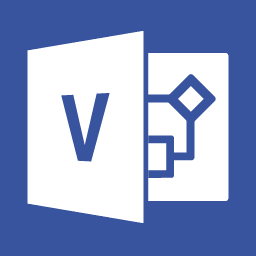
Ahhoz, hogy hozzon létre egy önálló szöveg elem, használja a Szöveg eszközt. Jelölje ki, akkor használja a gombot a Visio eszköztár. Ha rákattint egyszer a bal egérgombbal szabad terület a lemez, akkor gyorsan létrehozhat egy sort elrendezésű, és azonnal kezdjen el a szöveget (lásd. Ábra. 5,4, a). Amikor befejezte a gépelést, kattintson a bal egérgombbal kívül a címke - független szöveg elem készen áll (lásd 5.4 ábra, b ..). A Kijelölés eszköz mutatója, és kattintson a bal egérgombbal a kész címkét, akkor válasszuk meg úgy, mint bármilyen más tárgy (lásd. Ábra. 5.4, c). Akkor lehet lépni a legenda a pályán lap méretének megváltoztatásához és a szög, meg egy új szöveg színét, és így tovább. Ha meg kell mozgatni a címke együtt egy vagy több elemet, jelölje ki őket a Shift billentyűt. Ha szükséges, akkor össze a kiválasztott elemeket, beleértve a címkéket a csoportban.
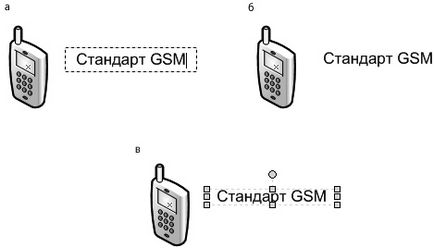
Ábra. 5.4. Segítségével a Szöveg eszközt, akkor gyorsan létrejön a független címke: a - szövegbeviteli; b - kész feliratot; a - a felirat lehet azonosítani és konfigurálni ugyanúgy, mint a többi elem az illusztráció
Meg kell jegyezni, hogy ha a mérete az elemek Microsoft Visio, nyomtatás betűméret nem változik. Annak érdekében, hogy csökkentse vagy növelje a méret a karakterek formátumot használja beáiiítóeszközt (cm. Alább).
Abban az időben a teremtés független címke megkapja a szabványos méretű, ami nem lehet elég egy normál forgalomba beírt szöveg. Ebben a részben a karakter kerül át az alacsonyabb, de hosszabb szavak vagy számsorral valószínűleg osztható egy pár sort, és nem az átigazolási szabályok (ábra. 5.5a). Kiemelve a felirat kattintással, akkor meg a program, hogy a méret a tárgy (ábra. 5.5b).
Ábra. 5.5. címke mérete nem lehet elég nagy a helyes elhelyezése a szövegben: - jel helytelen kötőjel; b - kiemelve egy tárgyat, akkor meg a méretet adott meg
Annak érdekében, hogy átadják a megfelelő elem mérete, az egér segítségével mozgatni a markerek elhelyezkedik objektum kerete (ábra. 5.6).
Ábra. 5.6. Mozgó markerek találhatók a határok, a tárgy, akkor lehet, hogy a címkék mérete szöveg helyezhető
Amikor a munka nagy töredékszövege helyett a szokásos címkék könnyebb használni mezőbe. Ellentétben a címkéket, amelyek mérete kell telepíteni manuálisan egy karakter bevitele után, ha dolgozik egy szövegrészt, akkor azonnal megteszi a szükséges helyet érte. Ez lehetővé teszi, hogy kevesebb időt töltenek a későbbi beállítás elemet.
válassza ki a Szöveg eszközt, hogy hozzon létre egy szöveg blokk, és mozgassa a kurzort a pont, ahol el szeretné helyezni a bal felső sarokban a blokk. Kattintson a bal egérgombbal, és anélkül, hogy elengedi, a kurzort. A pontozott jelenik meg a képernyőn, jelezve a kontúrok a jövő egységet. Így ez a kívánt méretet, engedje fel az egér gombját. Példa egy szövegdoboz ábrán látható. 5.7. Alapértelmezésben a szöveg belsejében az elem képest középre a vízszintes és függőleges tengely körül. Egy későbbi cikkben fogunk beszélni, hogyan lehet személyre szabni a szövegben található, amely az elemek belsejében, beleértve annak összehangolása tekintetében a blokk körül.

Ábra. 5.7. Munka a szöveg blokkokat, akkor előre kell tenniük a szükséges darab szöveg terület
Amikor befejezte a szöveg szerkesztését a blokkon belül, bal klikk kívül. Alapértelmezésben, címkék és szövegmezők egy átlátszó háttér és láthatatlan határok, de meg lehet változtatni a design, ha szükséges. Erre a célra használja az eszközöket, hogy személyre szabni a tárgyak, például a Formátum menü parancsokat. Ábra. 5.8 mutat példát fekete betűkkel folyamatos körvonala, egy fehér háttér és az árnyék, amelynek átláthatósága 80%.
Ábra. 5.8. Nem lehet csak változtatni a betűtípust betűk, de a megjelenését és a szöveg blokk